来源:小编 更新:2025-01-05 08:13:05
用手机看
你有没有想过,在Windows的温暖怀抱里,也能感受到安卓的活力四溢?没错,就是那种在安卓平板上玩Windows游戏,或者在Windows电脑上畅游安卓应用的感觉。今天,就让我带你一起探索如何用Windows虚拟机装上安卓系统,让你的电脑瞬间变身成为跨平台的超级战士!

虚拟机,听起来是不是很高大上?其实,它就像一个魔法盒子,能在你的电脑上模拟出一个独立的操作系统环境。这样一来,你就可以在Windows系统里运行安卓系统,就像在安卓平板上玩Windows游戏一样神奇。

市面上有很多虚拟机软件,比如VMware、VirtualBox等。这里,我推荐使用VMware,因为它功能强大,操作简单,而且支持多种操作系统。
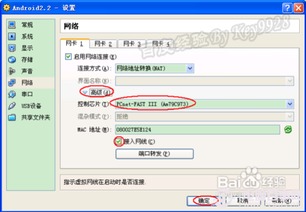
安卓系统映像,就是安卓操作系统的安装包。你可以从网上下载安卓-x86系统映像,这是专为在电脑上运行安卓系统设计的。
1. 下载并安装VMware软件。
2. 打开VMware,点击“创建新的虚拟机”。
3. 选择“自定义(高级)设置”。
4. 在“安装操作系统”步骤中,选择“安装操作系统从光盘映像文件”。
5. 选择下载好的安卓系统映像文件。
1. 在“处理器”选项中,根据你的电脑配置选择合适的CPU核心数。
2. 在“内存”选项中,至少分配2GB内存给虚拟机。
3. 在“硬盘”选项中,选择“创建新的虚拟硬盘”。
4. 选择“分配所有空间现在(推荐)”。
5. 选择“VMDK”作为虚拟硬盘文件类型。
1. 启动虚拟机,按照提示完成安卓系统的安装。
2. 安装完成后,重启虚拟机。
现在,你的Windows电脑上就运行着安卓系统了。你可以下载各种安卓应用,体验安卓的魅力。同时,你还可以在Windows系统里运行安卓游戏,享受双系统的乐趣。
1. 虚拟机运行时会占用一定的系统资源,建议在电脑配置较高的电脑上使用。
2. 安装安卓系统后,部分应用可能无法正常运行,需要下载对应的安卓版本。
3. 虚拟机软件需要付费购买,但有很多免费版本可供选择。
怎么样,是不是觉得在Windows电脑上安装安卓系统很简单呢?快来试试吧,让你的电脑焕发新的活力!